Contamos con una versión de módulo de ingredientes que te permitirá cargar los ingredientes de tus productos y calcular costos/ márgenes de ganancia.
- Deberás contactarte con atención al cliente o tu ejecutivo comercial para poder activar el módulo en tu Bistroweb.
- Podes solicitar en atención al cliente el link con el calendario para agendar una capacitación especifica, de lo contrario a continuación te dejamos un paso a paso.
- Ingresa en Bistroweb con tu usuario y contraseña

- Busca la solapa de PRODUCTOS – te aparecerán las nuevas funcionalidades: INGREDIENTES – COSTOS DE MERCADERIA

- El primer paso es dar de alta todos los ingredientes de tus productos: para ello da clic en +ingredientes y luego en crear ingrediente. Coloca todos los datos que se te solicitan de ese ingrediente. Toma en cuenta si es pesable el ingrediente. Una vez completado debes hacer clic en crear ingrediente.

- Una vez creado el ingrediente el siguiente paso es indicar una cantidad de stock de dicho ingrediente desde la solapa stock y hacer un ingreso:
 Selecciona el ingrediente al cual vas a ingresar stock e indica la cantidad y continuar. Por último confirma y verifica el movimiento de stock.
Selecciona el ingrediente al cual vas a ingresar stock e indica la cantidad y continuar. Por último confirma y verifica el movimiento de stock. 

- El último paso será asignar el costo al ingrediente, para ello vamos a la solapa costos de mercadería: seleccionamos en ingredientes y luego en el ingrediente especifico. Debemos colocar el costo que tiene ese ingrediente por KG y guardar costo.
 Importante: en caso de que nuestro ingrediente tuviera sus propios ingredientes en lugar de costo fijo deben hacerlo por costo de los ingredientes. Asignaran cada ingrediente y su costo, para que se genere el costo del ingrediente principal.
Importante: en caso de que nuestro ingrediente tuviera sus propios ingredientes en lugar de costo fijo deben hacerlo por costo de los ingredientes. Asignaran cada ingrediente y su costo, para que se genere el costo del ingrediente principal. - Una vez que tenemos los ingredientes y sus costos por último debemos ingresar en los productos la receta: en este caso de ejemplo los ñoquis llevan la harina y la salsa de tomate por lo cual los agregamos en costo por ingredientes y le damos guardar.
 Repite el proceso en cada uno de los casos.
Repite el proceso en cada uno de los casos. - En la solapa de reportes encontraran un reporte de costos de mercadería

- En el podrán descargar un reporte con los siguientes datos. Tener en cuenta que el reporte es una imagen al momento de descarga del mismo


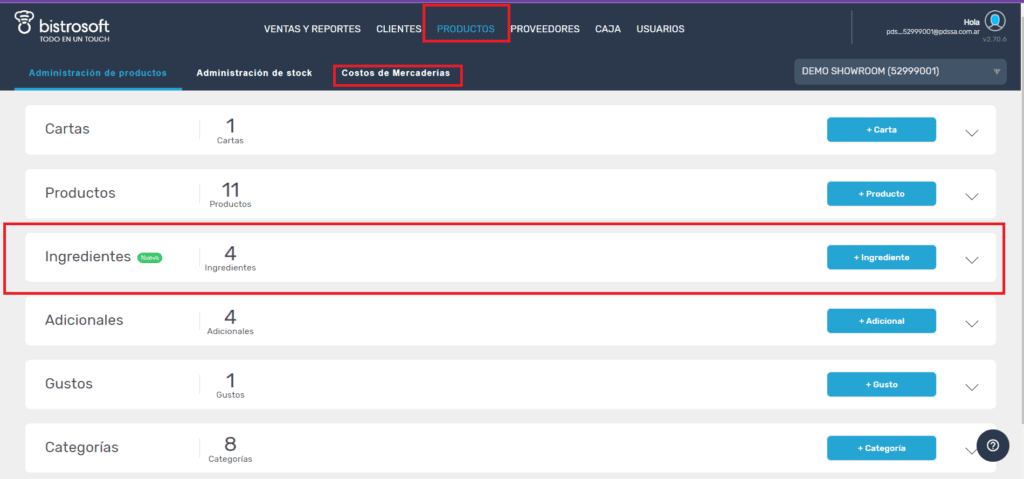
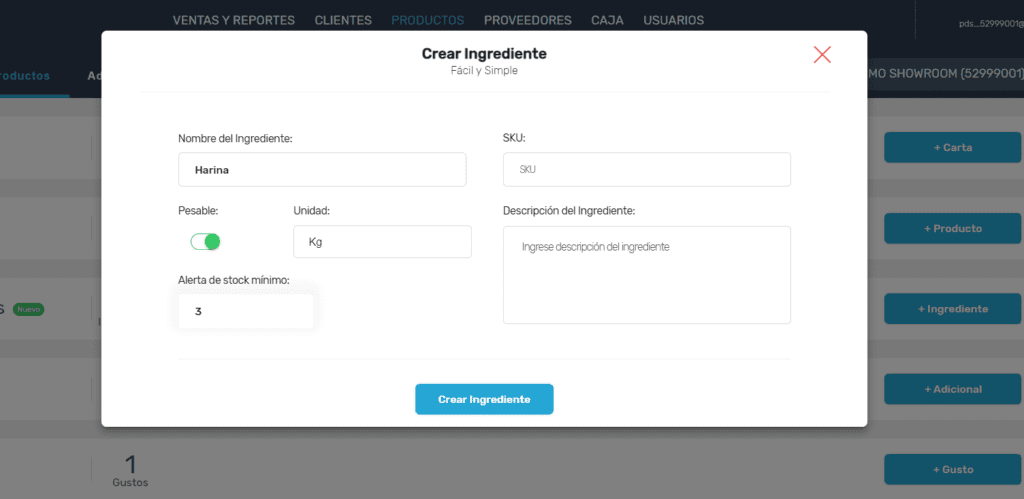
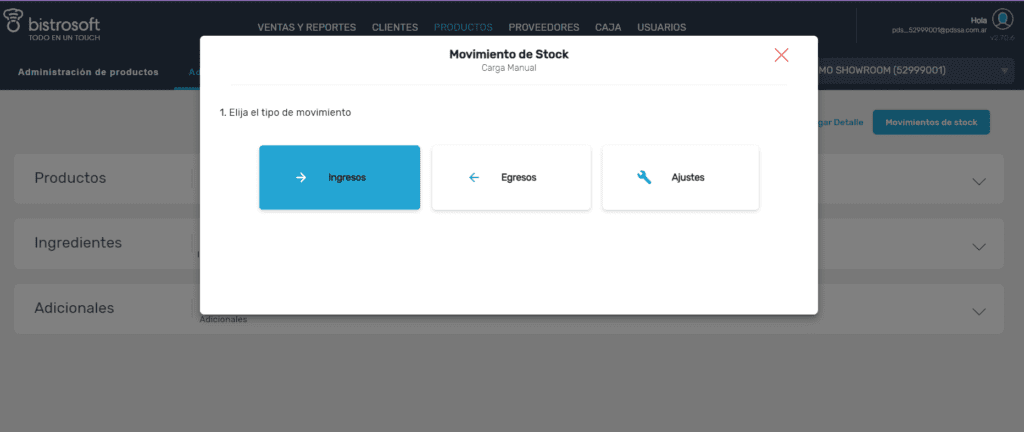 Selecciona el ingrediente al cual vas a ingresar stock e indica la cantidad y continuar. Por último confirma y verifica el movimiento de stock.
Selecciona el ingrediente al cual vas a ingresar stock e indica la cantidad y continuar. Por último confirma y verifica el movimiento de stock. 
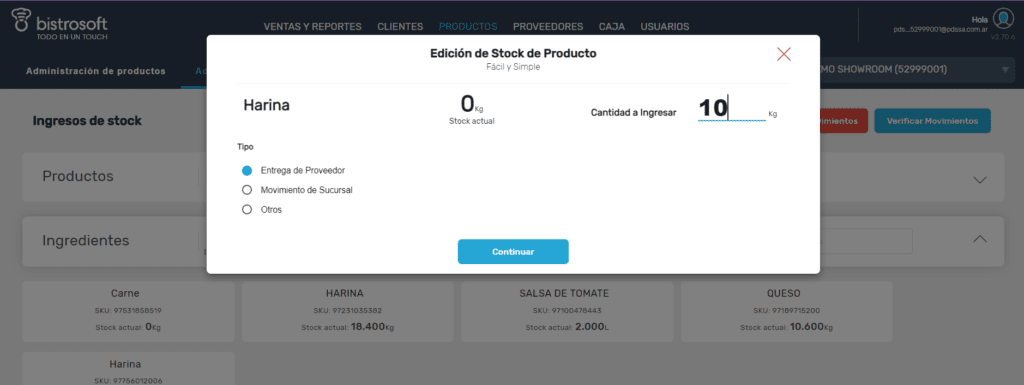
 Importante: en caso de que nuestro ingrediente tuviera sus propios ingredientes en lugar de costo fijo deben hacerlo por costo de los ingredientes. Asignaran cada ingrediente y su costo, para que se genere el costo del ingrediente principal.
Importante: en caso de que nuestro ingrediente tuviera sus propios ingredientes en lugar de costo fijo deben hacerlo por costo de los ingredientes. Asignaran cada ingrediente y su costo, para que se genere el costo del ingrediente principal.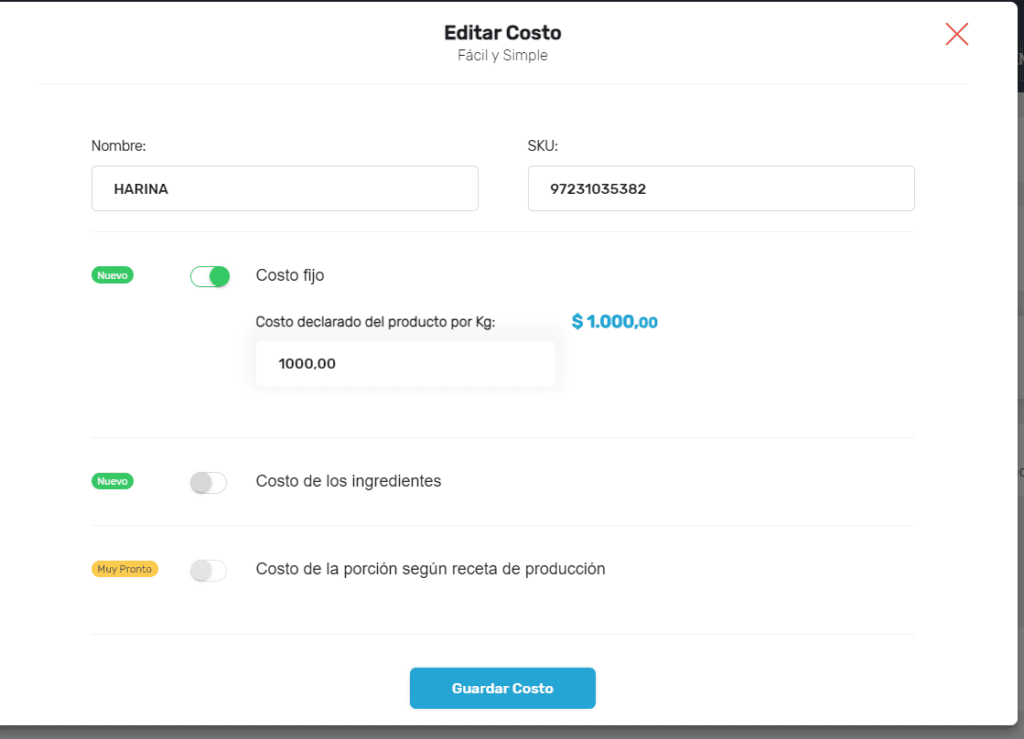 Repite el proceso en cada uno de los casos.
Repite el proceso en cada uno de los casos.
